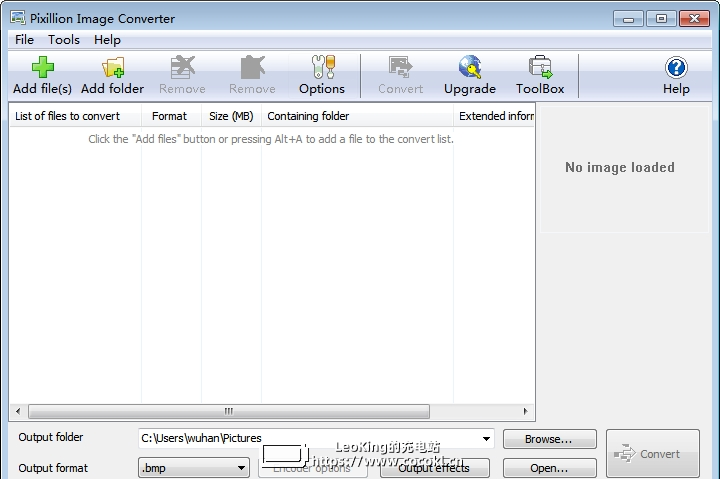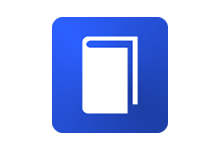>>> 该文章来自于 V5PC <<<
Pixillion是一款可在gif、jpg、png、pdf等格式间进行相互转换的图片格式转换工具,软件免费又精巧,能够迅速,能够便捷地变换位图文件给你要想的文件格式并上传入网址,减少文档容积。软件实际操作便捷,能够一次性大批量变换数上百个文档,也可应用拖动实际操作,立即从光碟,Windows文件夹名称中导进照片到程序流程,并且再用Pixillion变换图象前您能够应用显示信息对话框查询当今图象及显示信息当今文档的主要参数。除此之外,软件也有剪修,调节图象尺寸,加上大量实际效果等作用。需要的朋友,欢迎前来下载使用!
软件基本介绍:
一款免费又小巧的图片格式转换工具,能在gif, jpg, png, pdf等格式间相互转换.
软件功能特色:
在不同格式的图像间相互转换。
一次性批量转换数上千个文件。
JPEG和PDF文件具可调质量编码选项。
对A4,信函或Legal格式的纸张,可选择PDF格式编码附加选项。
可使用拖拽操作,直接从光盘,Windows文件夹中导入图片到程序。
转换前可预览您的图像和格式信息。
可在转换的图像中加入水印。
可在转换的图像中加入文字。
全尺寸预览图像。
能在gif, jpg, png, pdf等格式间相互转换。
软件使用方法:
进入Pixillion主界面以后,单击主界面上方的“Add File”按钮即可打开图片添加窗口,在此用户可以选择要进行转换的图片,你也可以添加整个文件夹内的所有图片进行转换;在打开的窗口当中选择要转换的图片,即可将图片添加到Pixillion主界面中。
图片选择窗口
当图片添加到Pixillion主界面以后,用户可以单击任意一个图片,这时在主界面的右侧即可查看该图片的相关信息。
接下来设置图片的输出路径,单击主界面下方的“Browse”按钮,然后在打开的窗口当中设置图片的输出路径。
设置转换格式
接下来单击主界面下方的“Effects”按钮打开图片效果设置窗口,在此用户可以为图片添加效果,如:旋转图片、剪切图片、设置图片的大小、还可以为图片添加文字水印或图片水印。
效果设置窗口
最后用户只要单击主界面右下角的“Convert”按钮即可开始转换图片,转换完成以后打开输出路径即可查看转换后的图片格式了。
下载通道:
快速下载:网盘下载
提取码:v5pc
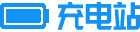 老康的学习空间
老康的学习空间